远程桌面连客户端,如何实现使用本地打印机打印
来源:网络收集 点击: 时间:2024-06-09本台电脑上点击【开始】-【附件】-点击打开【远程桌面连接】。
 2/9
2/9打开远程桌面连接界面,输入要访问的远程电脑IP,此处输入192.168.10.80,点击打开【显示选项】开关。
 3/9
3/9打开显示选项,先切换到【常规】选项卡,输入远程访问的电脑IP及用户名。
 4/9
4/9接下来,切换到【本地资源】选项卡,勾选【打印机】,勾选【剪贴板】,最后点击【详细信息】按钮。
 5/9
5/9打开详细信息后,全部勾选,方便资源共享。
 6/9
6/9切换到【显示】选项卡,按照图片所示配置,最后点击【连接】按钮。
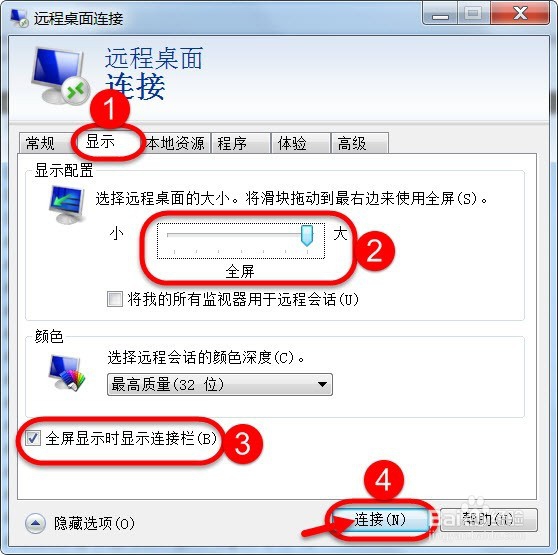 7/9
7/9弹出【是否信任此远程连接】窗口,勾选【不再询问我是否连接到此计算机】,最后点击【连接】按钮。
 8/9
8/9弹出警示窗口,点击【是】。
 9/9
9/9远程连接桌面成功。
 二,远程电脑组策略设置1/2
二,远程电脑组策略设置1/2远程电脑上点击【开始】-【运行】,输入gpedit.msc 回车
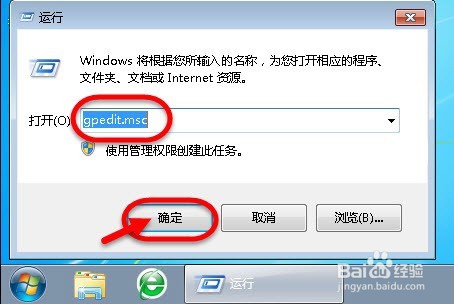 2/2
2/2进入本地组策略编辑器,展开计算机配置-管理模板-WINDOW组件-远程桌面服务-远程桌面会话主机-打印机重定向,右侧启用【首先使用远程桌面轻松打印打印机驱动程序】和启用【指定RD会话主机服务器回滚打印机驱动程序行为】
 三,访问远程电脑,使用本地打印机1/4
三,访问远程电脑,使用本地打印机1/4通过远程访问桌面连接,连接到远程电脑192.168.10.80,双击打开桌面K3图标。
 2/4
2/4登录ERP,打开一张外购入库单,点击工具栏【预览】按钮。
 3/4
3/4打印设置中,选择重定向的本地打印机//192.168.10.6/Canon ip2700 Sevies
 4/4
4/4打印预览没有问题,直接点击工具栏【打印】按钮,即可从本地打印机,打印出外购入库单据。
 四,其他情况处理1/2
四,其他情况处理1/2如果以上设置还是不显示重定向的本地打印机,可以尝试在远程电脑上安装本地192.168.10.6打印机的驱动。
 2/2
2/2显示共享的打印机Canon ip2700 Sevies,双击安装打印机驱动即可。
 注意事项
注意事项此处以32位电脑为例,64位电脑打印机驱动两边都要安装。
确保本地打印机处于就绪状态。
打印机远程桌面本地打印ERP版权声明:
1、本文系转载,版权归原作者所有,旨在传递信息,不代表看本站的观点和立场。
2、本站仅提供信息发布平台,不承担相关法律责任。
3、若侵犯您的版权或隐私,请联系本站管理员删除。
4、文章链接:http://www.1haoku.cn/art_891875.html
 订阅
订阅